28 geniale Google Ads-Filter für eine bessere Leistung [von Experten]
Veröffentlicht: 2022-04-17Heben Sie die Hand, wenn Sie gerne Zeit mit alltäglichen Aufgaben verschwenden, wenn es einen intelligenteren und effizienteren Weg gibt, Dinge zu erledigen.
*Grillen*
Niemand?
DUH.
Sie sind hier, weil Zeit Geld ist
Lassen Sie uns also darauf eingehen. Sparen wir Ihnen wertvolle Minuten/Stunden/Tage, kurbeln Sie den Geldzähler auf und werden Sie damit richtig effizient.
Google Ads-Filter sind eine der besten Möglichkeiten, um Optimierungsmöglichkeiten in Ihrem Google Ads-Konto schnell zu identifizieren – mit anderen Worten, Möglichkeiten, Geldverschwendung schneller zu stoppen.
In diesem Artikel erklären wir Ihnen alles, was Sie über Google Ads-Filter wissen müssen, einschließlich ihrer Funktionsweise, ihrer Verwendung und zahlreicher Beispiele unserer bevorzugten Google Ads-Filter, die Sie für Ihr eigenes Konto verwenden können.
- Was sind Google Ads-Filter?
- So verwenden Sie Google Ads-Filter
- Unverzichtbare Google Ads-Keyword-Filter
- Praktische Google Ads-Suchbegriffsfilter
- Unsere bevorzugten Google Ads-Anzeigengruppenfilter
- Die besten Google Ads-Kampagnenfilter
- Google Ads-Filter zum Verwalten von Aktivitäten
- Die zentralen Thesen
Holen Sie sich jede Woche brandneue Google-Werbestrategien direkt in Ihren Posteingang. 23.739 Menschen sind es bereits!
Was sind Google Ads-Filter?
Mit Google Ads-Filtern können Sie bestimmte Kriterien für Kampagnen, Anzeigengruppen und/oder Keywords festlegen, um die Leistung auf jeder Kontoebene zu überwachen.
Mit Google Ads-Filtern müssen Sie Datenzeilen nicht manuell durchkämmen, um herauszufinden, worauf Sie achten müssen, um die Leistung zu bewerten. Mit wenigen schnellen Tastendrücken gelangen Sie im Handumdrehen (unbeschwert) zu den wichtigsten Informationen.
Sie sind super einfach zu lernen und anzuwenden – und die Zeit und die Kopfschmerzen, die sie Ihnen ersparen, sind Gold wert.
Es gibt wirklich keinen Grund, warum Sie Google Ads-Filter nicht verwenden sollten. Sie ermöglichen es Ihnen, Daten so zu gruppieren, dass Sie beim Einloggen in Ihr Konto sofort wissen, wie Sie Ihre Kampagnen optimieren können. Durch die Verwendung von Filtern können Sie die Effizienz verbessern und gleichzeitig auf einen Schlag für mehr Conversions optimieren.
So verwenden Sie Google Ads-Filter
Wenn Sie davon überzeugt sind, dass es sich lohnt, Google Ads-Filter auszuprobieren, fahren wir mit ihrer Verwendung fort. Klicken Sie im linken Menü auf den Link Kampagnen, um die Statistiktabelle zu öffnen. Das Filtersymbol zeigt an, welche Filter Sie gerade verwenden; Über den Link „Filter hinzufügen“ können Sie einen neuen hinzufügen.
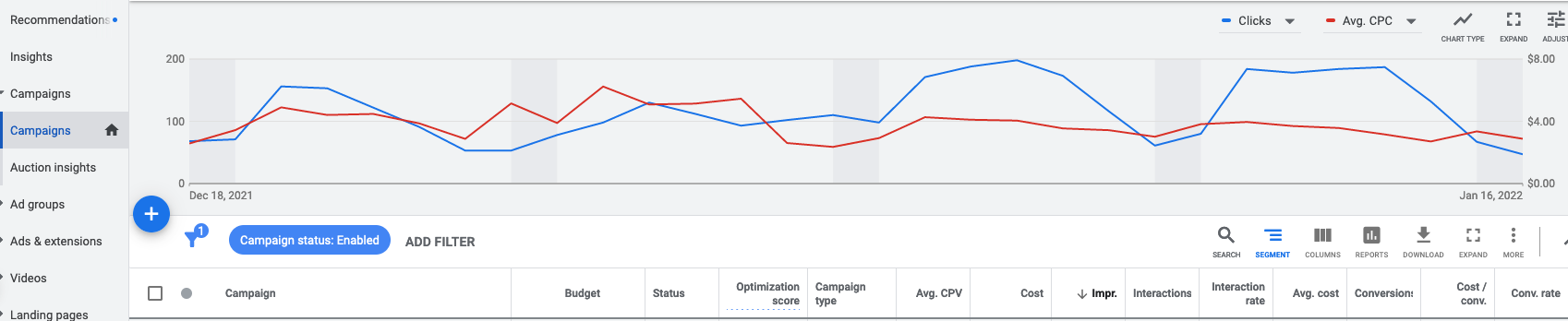
Die Position von Filtern auf Kampagnenebene
Leicht zu finden, oder? Sie finden dasselbe Filtermenü auch auf Anzeigengruppenebene, Keyword-Ebene, Anzeigenebene und mehr.
Sobald Sie auf die Schaltfläche „Filter hinzufügen“ klicken, öffnet sich ein Dropdown-Fenster. Hier sehen Sie integrierte Filteroptionen, einschließlich aller, die Sie selbst erstellt haben.
So sieht das auf dem Bildschirm aus:
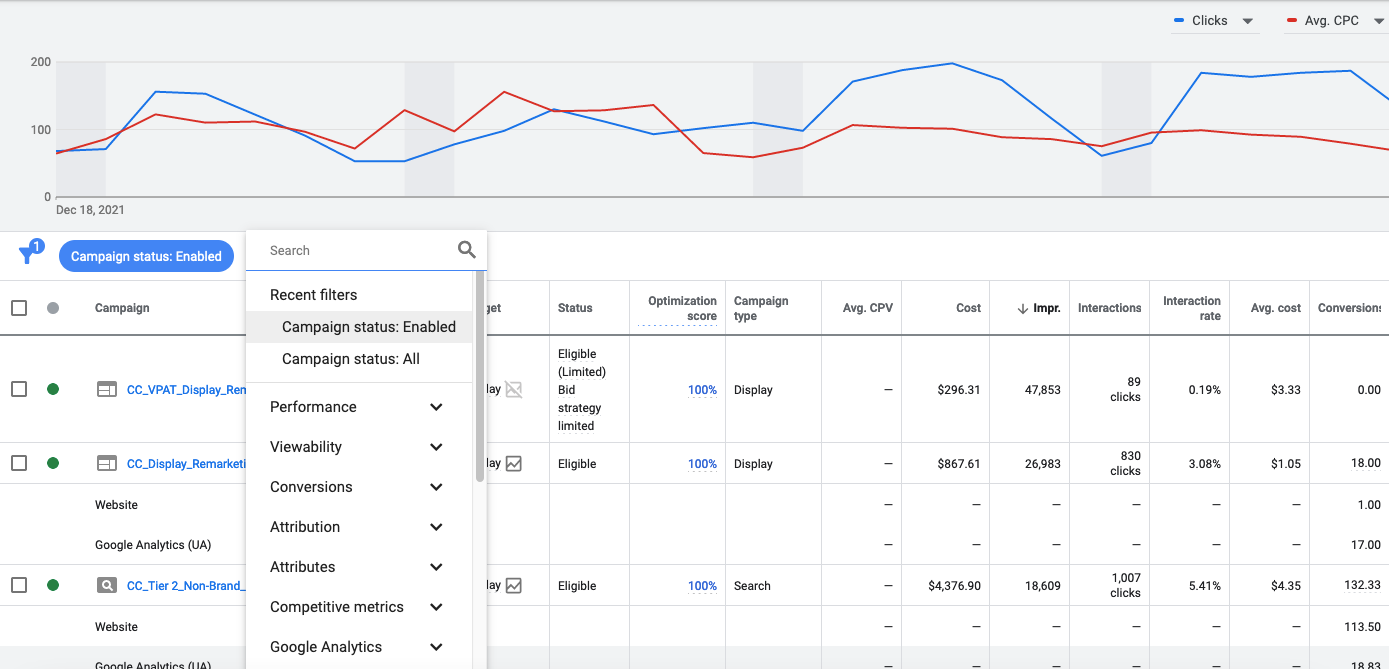
Nützliche Tipps für die ersten Schritte mit Google Ads-Filtern
Jetzt, da Sie wissen, wo Sie sie finden, gibt es nur noch ein paar Dinge, die Sie wissen sollten, die Ihnen beim Erstellen von Google Ads-Filtern helfen werden. Dies sind Dinge, die offensichtlich erscheinen, wenn Sie sich an die Verwendung von Google Ads-Filtern gewöhnt haben, aber für Erstbenutzer von Filtern möglicherweise nicht sofort ersichtlich sind.
Die meisten Filter verwenden mathematische Symbole oder Texteingabe
Hier eine kurze Auffrischung:
- > Größer als: Alle Daten mit einem Wert größer als eine von Ihnen gewählte Zahl
- > = Größer als oder gleich: Alle Daten mit einem Wert, der entweder größer oder gleich einer von Ihnen gewählten Zahl ist
- < Kleiner als: Alle Daten mit einem Wert kleiner als eine von Ihnen gewählte Zahl
- < = Kleiner oder gleich: Alle Daten mit einem Wert, der kleiner oder gleich einer von Ihnen gewählten Zahl ist
Ziemlich einfaches Zeug, aber diese Karotten können verwirrend sein, wenn Sie sie nicht oft verwenden.
Bei vielen Filtern müssen Sie eine Zahl eingeben und eine der oben genannten Bedingungen angeben – zum Beispiel, wenn Sie nach Keywords mit Klicks größer oder gleich 5 suchen möchten.
Bei anderen Filtern müssen Sie Text eingeben. Angenommen, Sie möchten alle Kampagnen für ein bestimmtes Produkt überprüfen. In diesem Fall würden Sie den Kampagnennamen in den Kampagnennamenfilter eingeben:
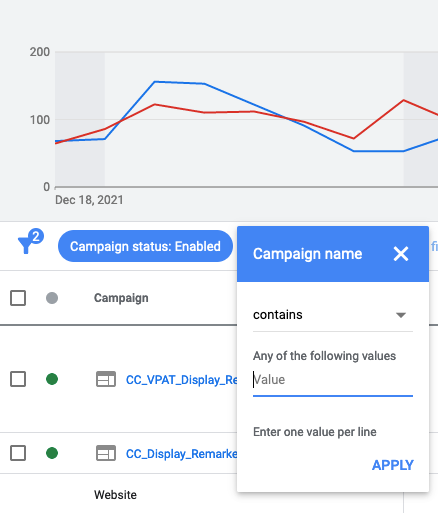
Viele Textfilter ermöglichen es Ihnen, nach mehreren Textzeichenfolgen gleichzeitig zu suchen, und Sie würden dies tun, indem Sie einen eindeutigen Wert pro Zeile eingeben. Beispielsweise ein Kampagnenname pro Zeile oder ein Wort pro Zeile.
Filter sind in Filterkategorien gruppiert
Die Filteroptionen von Google Ads variieren je nach Kontoansicht, die Sie sich ansehen (z. B. Kampagne, Anzeigengruppe, Keyword usw.). Beispielsweise unterscheiden sich einige Filter auf Kampagnenebene von denen auf Anzeigengruppenebene und umgekehrt. Einige Filterkategorien wie Leistung, Conversions und Attribute stehen jedoch für die Verwendung mit den meisten Ansichten zur Verfügung.
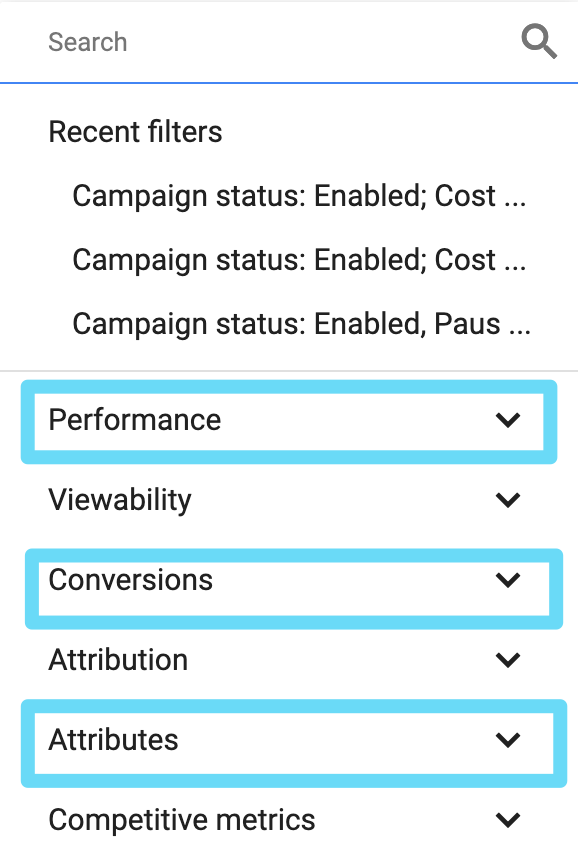
Welche Filter Sie am häufigsten verwenden, hängt von Ihren Zielen ab
Nur weil ein Filter vorhanden ist, heißt das nicht, dass Sie ihn verwenden müssen. Wenn Ihre Ziele zur Steigerung der Anzeigengruppenleistung einen bestimmten Cost-per-Acquisition (CPA), durchschnittliche Kosten oder Cost-per-Click (CPC) umfassen, verschwenden Sie Ihre Zeit nicht mit der Konfiguration von Filtern, die sich auf Impressionen konzentrieren. Denken Sie daran, dass Filter nur effektiv sind, wenn Sie sie verwenden, um Daten zu verfeinern, die Ihnen bei der Optimierung für ein besseres Ergebnis helfen, das an ein Geschäftsziel gebunden sein sollte.
So überlagern Sie mehrere Google Ads-Filter
Vielleicht möchten Sie sehr spezifische Daten aufschlüsseln (z. B. eine Weihnachtskampagne, die in einem bestimmten Zeitraum mehr als fünf Conversions mit einem CPA unter 50 $ erzielt hat). Befolgen Sie einfach diese Schritte, um mehrere Einschränkungen innerhalb eines einzelnen Filters in einer beliebigen Ansicht hinzuzufügen:
- Klicken Sie zunächst auf die Schaltfläche „Filter hinzufügen“ (in der Zeile mit dem Filtersymbol oben in der Statistiktabelle) und wählen Sie dann Ihren Filter aus der Dropdown-Liste aus
- Geben Sie die Parameter, die Sie verwenden möchten, in das sich öffnende Feld ein
- Klicken Sie auf Übernehmen
- Um zusätzliche Filter hinzuzufügen, klicken Sie auf „Filter hinzufügen“ und wiederholen Sie die obigen Schritte, um die neue Einschränkung hinzuzufügen
Um einen bestimmten von Ihnen festgelegten Filter zu entfernen, klicken Sie auf das „x“ auf der rechten Seite des Filters. Der Kampagnenstatus ist der einzige Filter, der derzeit nicht entfernt werden kann, aber Sie werden diesen Filter wahrscheinlich sowieso ständig verwenden, um nur aktivierte Elemente, nur pausierte Elemente oder beides anzuzeigen.

Die gesuchten Daten werden in der Tabelle unter dem Filter angezeigt, was beweist, dass das Filtern definitiv eine clevere Methode sein kann, um Informationen schnell zu finden.
So speichern Sie einen Google Ads-Filter
Das Speichern von Filtern ist der Schlüssel zur Maximierung Ihrer Effizienz – denn wer möchte schon jedes Mal, wenn Sie sich bei Ihrem Konto anmelden, komplizierte Filter von Grund auf neu einrichten? Wenn Sie einen Filter speichern möchten, klicken Sie auf das Symbol „Speichern“ auf der rechten Seite der Filterleiste über der Statistiktabelle.

Benennen Sie ihn und Ihr gespeicherter Filter erscheint im Dropdown-Menü, wenn Sie das nächste Mal einen neuen Filter anwenden.
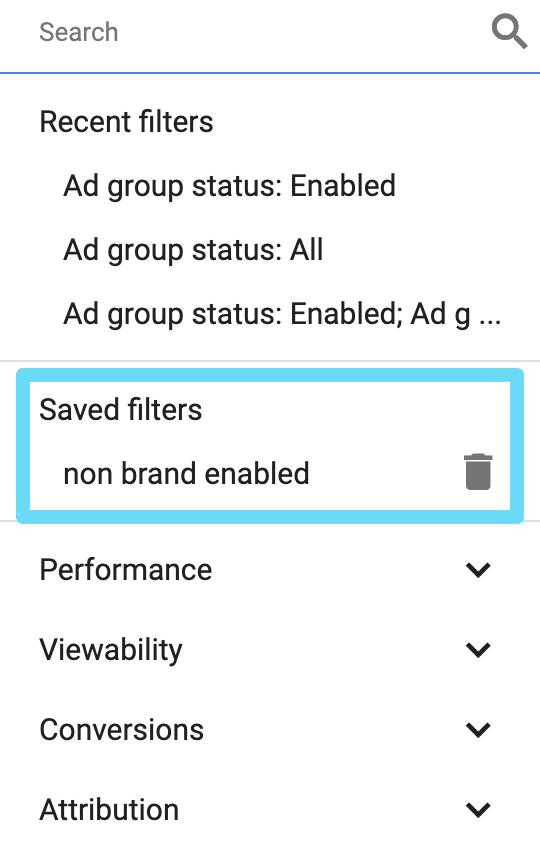
Unverzichtbare Google Ads-Keyword-Filter
Natürlich macht die Fähigkeit, in das Unkraut einzutauchen, die Auswahl der Filter etwas komplizierter.
Aus diesem Grund ist es am besten, eine Liste der Metriken zu erstellen, die am wichtigsten sind, um Ihre Ziele zu verfolgen, bevor Sie eintauchen. Sehen Sie Anzeigengruppen mit niedrigen Kosten pro Conversion, aber hohen Ausgaben? Keywords mit hohen Impressionen, aber wenigen Klicks?
Eine gute Faustregel: Suchen Sie nach hohen Kosten und geringer Leistung.
Um Ihnen den Einstieg zu erleichtern, haben wir unten einige unserer bevorzugten Filter aufgelistet.
Google Ads-Filter helfen, verschwendete Ausgaben zu vermeiden
Ohne eine ordnungsgemäße Verwaltung könnten Sie viel Geld für Google Ads verschwenden. Selbst bei engen Anzeigengruppen mit einzelnen Keywords und präzisem Targeting (neben anderen Taktiken) können fehlerhafte Klicks und Anzeigen mit geringer Conversion Ihr Portemonnaie hart treffen und Ihren Return on Investment (ROI) verringern. Verwenden Sie Filter, um diese undichten Eimer zu identifizieren, und Sie werden ein strafferes Schiff als je zuvor führen. Bist du bereit für die geheime Sauce?
Filter 1: Kosten >= 2- oder 3-mal Ihr CPA-Ziel oder durchschnittlicher CPA + Conversions < 1
Dies sollte der wichtigste Filter sein, den Sie jedes Mal überprüfen, wenn Sie sich bei Google Ads anmelden. Es ist der effektivste Filter, um herauszufinden, wo Sie Geld verschwenden. Sie können es auch ein wenig ändern, damit es mit Ihren Geschäftszielen übereinstimmt, wie folgt: Filter 2: Kosten >= das 2- oder 3-fache Ihres durchschnittlichen CPA + Conv. Wert/Kosten (ROAS) < Ihr ROAS-Ziel
Filter 2: Kosten >= das 2- oder 3-fache Ihres durchschnittlichen CPA + Conv. Wert/Kosten (ROAS) < Ihr ROAS-ZielAlternativ können Sie tiefer graben und verschwendete Ausgaben basierend auf anderen Faktoren identifizieren, wie z. Weitgefasste Keywords können zum Beispiel Ausgaben in die Höhe treiben, aber wenig zurückgeben – vielleicht ist das Grund genug, nur auf Wortgruppen und genau passenden Keywords zu schalten.
Filter 3 : Kosten >= 2- oder 3-mal Ihr durchschnittlicher CPA + Conversions < 1 + Übereinstimmungstyp = Breit, Wortgruppe oder ExaktQualitätsfaktor Google Ads-Filter
Das Erkennen von Keywords mit niedrigem Qualitätsfaktor ist der erste Schritt zur Verbesserung Ihrer Gesamt-CTR.
Das Aufteilen der Qualitätsfaktor-Rangliste in Dreiergruppen (1-3 für niedrig, 4-6 für mittel, 7-10 für hoch) reicht normalerweise aus, um den Zweck zu erfüllen. Und denken Sie daran, dass der Qualitätsfaktorfilter nur auf Keyword-Ebene verfügbar ist.
Filter 4: Für das Ranking mit niedrigem Qualitätsfaktor (1-3) Filter 5: Für mittleres Qualitätsergebnis-Ranking (4-6) Filter 6: Für High Quality Score Ranking (7-10)Sehen wir uns an, wie Sie nach dem Qualitätsfaktor filtern:
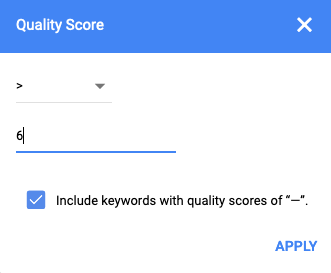
Angenommen, wir führen mehrere verschiedene Kampagnen mit jeweils unterschiedlichen Gebotsstrategien durch. Bei unseren CPA-gesteuerten Kampagnen möchten wir sicherstellen, dass wir nur für die leistungsstärksten Keywords optimieren, die unter unseren Conversion-Kosten von 10,00 $ liegen.
Dieser Filter zeigt uns die Keywords, die wir entfernen möchten: diejenigen, die einen niedrigen Qualitätsfaktor und Conversion-Kosten haben, die höher sind als unser Maximum:
Filter 7: Angegebener Gebotsstrategietyp + Qualitätsfaktor kleiner oder gleich 6 + Conversion-Wert pro Kosten größer als 10 $
Klickrate Google Ads-Filter
Die Idee dabei ist, nach Keywords mit niedrigen CTRs, aber hohen Impressionen zu filtern, um zu sehen, was am schlechtesten abschneidet. Oder Sie können sich Keywords mit hohen CTRs ansehen, um zu sehen, was am besten läuft.
Filter 8: Für Keywords mit CTR < 10 % + Impressions >= 100 Filter 9: Für Keywords mit CTR > 15 %Diese Filter identifizieren Ihre leistungsschwächsten und leistungsstärksten Keywords in allen Anzeigengruppen und Kampagnen.
Google Ads-Filter für den Anteil an möglichen Impressionen durchsuchen
Auf diesen haben wir schon eine Weile gewartet. Wer hätte gedacht, dass es so einfach sein kann, sich mit der Konkurrenz zu messen?
Filter 10: Für angegebenes Keyword + Anteil an möglichen Impressionen im SuchnetzwerkDer Filter für den Anteil an möglichen Impressionen im Suchnetzwerk hilft Ihnen zu verstehen, wie Ihre Keywords und Anzeigengruppen im Vergleich zur Konkurrenz abschneiden. Es kann anzeigen, ob Ihnen das Keyword „gehört“ oder ob Sie mehr bieten müssen.
Filter 11: Für bestimmtes Keyword + Search Top IS (Impression Share) Filter 12: Nach bestimmtem Schlüsselwort + Suche Absolute Top ISSie können auch nach Anteil an möglichen Impressionen filtern, der speziell an den Rang verloren geht, wodurch Sie sehen können, welcher Prozentsatz Ihrer zulässigen Impressionen Ihnen aufgrund der Position Ihrer Anzeige in den Suchergebnissen entgeht. Von dort aus können Sie Attribute aufschlüsseln, die Rangprobleme verursachen könnten, wie Gebote oder Qualitätsfaktor.
Keyword-Gebotsposition Google Ads-Filter
Obwohl diese Position auf Durchschnittswerten basiert, ist es hilfreich zu sehen, ob ein Keyword den Grenzwert für ein Gebot für die erste Seite erreicht.
Filter 13: Statusgrund > Unter Gebot für erste Seite
Praktische Google Ads-Suchbegriffsfilter
Wenn Sie nicht wissen, welche Suchbegriffe die Schaltung Ihrer Anzeige auslösen, ist die Optimierung Ihres Kontos eine ziemliche Herausforderung. Mithilfe von Filtern können Sie auf einfache Weise Gelegenheiten zum Ausschließen irrelevanter Begriffe oder zum Hinzufügen zusätzlicher Schlüsselwörter erkennen , die für Ihr Unternehmen sinnvoll sind.
Suchbegriffstext und Keyword-Text Google Ads-Filter
Der Suchbegriff-Textfilter konzentriert sich auf Suchbegriffe und hilft Ihnen, Ihre Daten zu analysieren, um zu sehen, mit welchen Begriffen Sie ranken und mit welchen nicht. Angenommen, das Schlüsselwort für Ihre E-Commerce-Seite ist „Brown Boot“.
Filter 14: Hinzugefügt/Ausgeschlossen = Keine + Suchbegriff enthält „Bär“ Filter 15: Hinzugefügt/Ausgeschlossen = Keine + Suchbegriff enthält „Hausschuh“Die Auswahl von „Keine“ für „Hinzugefügt/Ausgeschlossen“ bedeutet, dass nur Keywords angezeigt werden, die nicht bereits hinzugefügt oder ausgeschlossen wurden. Anhand der angezeigten Suchbegriffe erhalten Sie Hinweise darauf, ob es sich lohnt, negative Keywords hinzuzufügen, um verschwendete Klicks zu vermeiden, neue Keywords hinzuzufügen oder neue Anzeigen einzurichten, um die Leistung zu steigern.
Hier ist eine weitere Sache, nach der Sie in Suchbegriffen filtern können:
Filter 16: Für Keyword-Text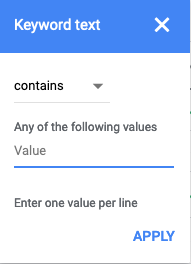
Bei Suchbegriffen zeigt die Schlüsselwortspalte, welches Schlüsselwort jeden Suchbegriff ausgelöst hat. Sobald Sie die Spalte „Keyword“ zu den Suchbegriffen hinzugefügt haben, zeigt dieser Filter alle Suchbegriffe an, die durch Keywords mit bestimmten Wörtern oder Phrasen eingebracht wurden.

Übereinstimmungstyp Google Ads-Filter
Wussten Sie, dass Google ähnliche Varianten von genau passenden Keywords zulässt, um Ihre Anzeigen auszulösen? Aus diesem Grund stellen Sie möglicherweise Unterschiede beim CPA oder bei den Conversions zwischen Suchbegriffen fest, die genau mit Ihrem genau passenden Keyword übereinstimmen, und Suchbegriffen, die nur genau übereinstimmen. Wenn Ihr CPA für eng passende Varianten mit exakter Übereinstimmung viel höher ist, sollten Sie Keyword Tapering in Erwägung ziehen.
Filter 17: Übereinstimmungstyp > Genaue Übereinstimmung (nahe Variante) Filter 18: Übereinstimmungstyp > Broad / Phrase / Exact / Phrase (nahe Variante)Unsere bevorzugten Google Ads-Anzeigengruppenfilter
Während der Teufel sicherlich in den Keyword-Details steckt, sind Anzeigengruppenfilter auch leistungsfähig, insbesondere wenn Sie viele verschiedene Szenarien testen.
Einige großartige Ideen für Anzeigengruppenfilter zur Verbesserung der Gesundheit Ihrer Kampagnen:
Impressionen und Klicks. Ein Oldie, aber immer noch ein Goodie. Erstellen Sie einfach einen Filter für Gruppen, bei denen Sie ein bestimmtes Niveau an Impressionen, aber keine Klicks haben, und erwägen Sie, den Anzeigentext zu überarbeiten oder die Anzeigen zu pausieren.
Filter 19 : Für Impressionen unter 100 + Klicks unter 1Klicks, aber keine Conversions. Suchen Sie nach diesen leistungsschwachen Anzeigengruppen und kennzeichnen Sie sie zur weiteren Untersuchung, z. B. zur Botschaftskohäsion zwischen Zielseite und Anzeigentext.
Filter 20 : Für CTR größer als 10 % + Conversions kleiner als 1Gute Verlobung. Anzeigengruppen, bei denen Besucher länger auf der Seite bleiben und höhere Klickraten aufweisen, sind gleichbedeutend mit gutem Engagement.
Filter 21 : Durchschn. Sitzungsdauer (Sekunden) > 120 + CTR >= 15 %Beachten Sie, dass Sie Ihr Google Analytics-Konto mit Ihrem Google Ads-Konto verbinden müssen, um diesen Filter zu verwenden.
Die besten Google Ads-Kampagnenfilter
Kampagnenfilter werden am besten implementiert, wenn Sie mehrere Kampagnen verwalten.
In diesen Fällen empfehlen wir die Verwendung von Filtern, die sich um niedrige Conversions und hohe Ausgaben drehen. Dies hilft Ihnen, nach verschwendeten Ausgaben (dh keine Conversions) zu suchen, wie zuvor im Abschnitt „Keywords“ dieses Artikels besprochen.
Andere hilfreiche Filter auf Kampagnenebene:
Enddatum und Conversions. Identifizieren Sie die Kampagnen, die über- oder unterdurchschnittlich sind, bevor sie enden.
Filter 22: (Kampagnen mit geringer Leistung): Für das Enddatum der Kampagne + CPA >= das 2- bis 3-fache Ihres Ziels Filter 23: (Kampagnen mit überdurchschnittlicher Leistung): Für das Enddatum der Kampagne + CPA < Ihr ZielUngültige Klicks. Kampagnen, die zu viele ungültige Klicks generieren, sollten gemeldet werden, da diese Ihre Gesamtkosten erhöhen können. Während Google alle von ihnen identifizierten ungültigen Klicks überwacht und automatisch herausfiltert, könnte es Anlass zu einer Untersuchung Ihrerseits geben, wenn eine bestimmte Kampagne zu viele ungültige Klicks generiert.
Filter 24 : Für die angegebene Anzahl ungültiger KlicksHohe Absprungraten. Kampagnen mit hohen Absprungraten sowie solche mit hohen Absprungraten und hohen Klicks erfordern wahrscheinlich Anpassungen an Anzeigentexten oder Bildern oder sogar am CTA selbst. (Denken Sie daran, dass Sie ein Google Analytics-Konto benötigen, das mit Ihrem Google Ads-Konto verknüpft ist, um diesen Filter zu verwenden.)
Filter 25 : Absprungrate > 55 %Filter 26 : Absprungrate > 55 % + Klicks >= 150
Und es gibt noch mehr. Auch hier hängt die Auswahl der Filter, die Sie benötigen und auf welcher Ebene, von Ihren Endzielen ab.
Google Ads-Filter zum Verwalten von Aktivitäten
Bei richtiger Anwendung sind Google Ads-Filter wie der perfekte hart arbeitende Praktikant, der alle Aktivitäten in Ihrem Konto verfolgt. Sie sind besonders hilfreich, wenn Sie mit einer externen Agentur zusammenarbeiten, da sie Ihnen ermöglichen, zu sehen, welche Änderungen und Aktualisierungen die Agentur an Ihrem Konto vornimmt, und Ihnen einen klaren Überblick über ihre Produktivität und Effektivität geben. (Wenn Sie von Ihrer derzeitigen Agentur nicht beeindruckt sind, versuchen Sie es mit Klientboost – wir halten unsere Versprechen und noch einige mehr.)
Es gibt mehrere andere Filter, die Ihnen helfen, den Überblick über Ihr Google Ads-Konto zu behalten, wenn es von einem externen Team oder einer externen Agentur verwaltet wird. Einer unserer Favoriten ist der Änderungsverlauf, der Ihnen basierend auf Ihren angegebenen Parametern verschiedene Aufschlüsselungen der Aktivitäten in Ihrem Konto anzeigt. Sie könnten beispielsweise einen benutzerdefinierten Filter erstellen, der nach Änderungen sucht, die von einem bestimmten Benutzer in Ihrem Konto oder in einer bestimmten Kampagne oder Anzeigengruppe vorgenommen wurden.
Filter 27 : Für angegebene Kampagne + angegebener Benutzer Filter 28 : Für angegebene Anzeigengruppe + angegebener BenutzerDieser Filter ist auch eine großartige Möglichkeit, den Optimierungsprozess zu verstehen, wenn Sie nicht derjenige sind, der die Optimierung durchführt, sodass Sie sehen können, wie viel Arbeit (oder nicht) geleistet wird. Denken Sie nur daran, dass Sie zur Registerkarte „Änderungsverlauf“ navigieren müssen, um die oben aufgeführten Filter zu verwenden.
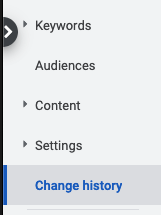
Die zentralen Thesen
Mit Google Ads-Filtern können Sie sich schnell auf die Daten konzentrieren, die Ihnen helfen, intelligente Entscheidungen für alle Anzeigen zu treffen – PPC, Google Display Network, YouTube und mehr. Durch die Verwendung von Filtern, die für Ihre Geschäftsziele sinnvoll sind, sparen Sie Zeit, steigern Ihren Google Ads-ROI, beurteilen, ob Ihre Agentur Ihr Geschäft verdient und vieles mehr. Sobald Sie sich bei Ihrem Konto anmelden, sind Ihnen fast keine Grenzen gesetzt.
Jetzt, da Sie eine bessere Vorstellung davon haben, was Filter zur Verbesserung Ihrer Google Ads-Kampagnen leisten können, können Sie sie mit Google Ads-Erweiterungen aufladen. In unserem nächsten Artikel finden Sie einige Killer-Erweiterungen, die Ihr Google Ads-Konto auf die nächste Stufe bringen.
